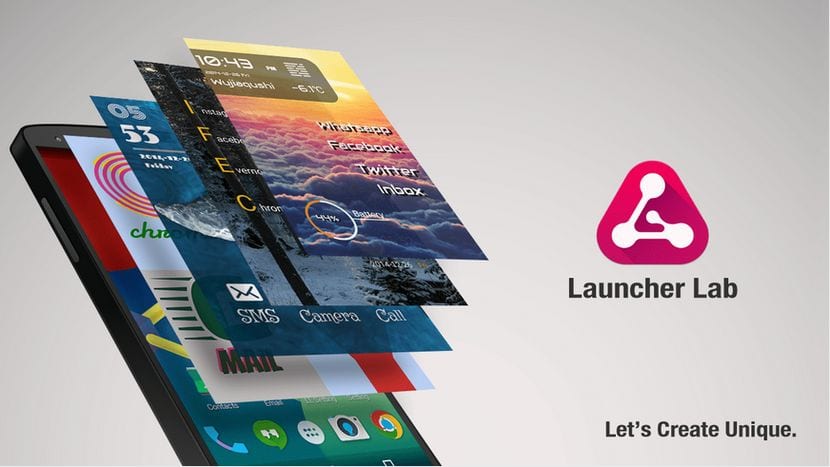Mobiele apparaten Samsung Ze hebben een launcher die een groot potentieel biedt, met veel meer voordelen in vergelijking met de rest van de andere fabrikanten. Dankzij deze launcher is het mogelijk om meerdere applicaties tegelijkertijd te verwijderen, allemaal dankzij de grote kracht die deze tool heeft.
Met mid-range en high-end smartphones zal het levensvatbaar zijn door de launcher te laten updaten, als je een Galaxy S10 of hoger hebt, kun je alle instructies blijven lezen om dit proces uit te voeren. Ondanks dat het zichtbaar is, is het geen gemakkelijke taak om het te bereiken.
Apps verwijderen met het Samsung-opstartprogramma
Als je de launcher hebt gebruikt, is het eenvoudig om een applicatie te verwijderen met slechts een enkele druk gedurende een paar seconden en klik vervolgens op verwijderen voor dat proces. In het geval dat we er meerdere tegelijk willen verwijderen, moeten we nog een vergelijkbaar proces uitvoeren, maar het is niet identiek.
De te volgen stappen zijn: Ga naar de app-lade van het opstartprogramma, tik op een app die u wilt verwijderen, klik nu op "Items kiezen", selecteer alle apps die u wilt verwijderen en accepteer het verwijderen van alle apps. Het enige slechte aan dit probleem is dat je elke verwijdering een voor een moet accepteren, aangezien Android zo werkt.

Deze launcher werkt redelijk goed, is een hulpprogramma dat elke gebruiker regelmatig kan gebruiken als u bepaalde apps van de telefoon wilt verwijderen en essentiële opschoning wilt uitvoeren, zodat de terminal aanzienlijk wordt verbeterd. Bovendien maakt dit geheugen vrij, aangezien bepaalde applicaties een groot deel van de opslagruimte in beslag nemen.
Samsung is al enige tijd een van de bedrijven die zich inzetten voor het updaten van hun interne applicaties waarmee al die gebruikers die een Galaxy uit hun uitgebreide lijn bezitten, moeten werken. Veel van de telefoons van andere merken hoeven alleen maar naar Instellingen> Toepassingen te gaan en een app te verwijderen door erop te klikken.